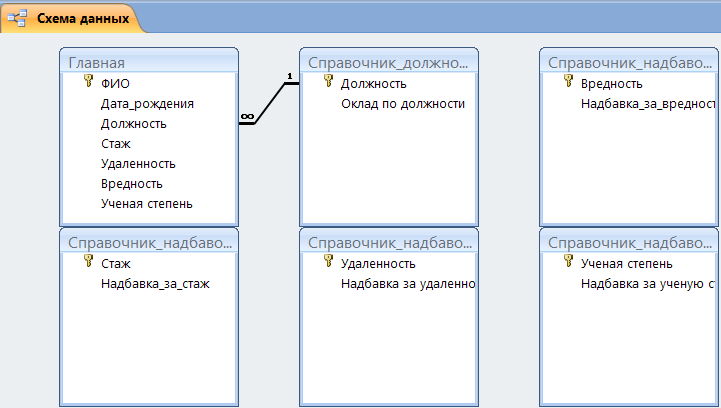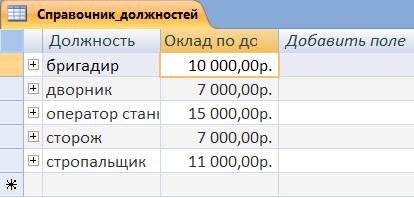Заглавная страница Избранные статьи Случайная статья Познавательные статьи Новые добавления Обратная связь FAQ Написать работу КАТЕГОРИИ: ТОП 10 на сайте Приготовление дезинфицирующих растворов различной концентрацииТехника нижней прямой подачи мяча. Франко-прусская война (причины и последствия) Организация работы процедурного кабинета Смысловое и механическое запоминание, их место и роль в усвоении знаний Коммуникативные барьеры и пути их преодоления Обработка изделий медицинского назначения многократного применения Образцы текста публицистического стиля Четыре типа изменения баланса Задачи с ответами для Всероссийской олимпиады по праву 
Мы поможем в написании ваших работ! ЗНАЕТЕ ЛИ ВЫ?
Влияние общества на человека
Приготовление дезинфицирующих растворов различной концентрации Практические работы по географии для 6 класса Организация работы процедурного кабинета Изменения в неживой природе осенью Уборка процедурного кабинета Сольфеджио. Все правила по сольфеджио Балочные системы. Определение реакций опор и моментов защемления |
Microsoft Office Access 2007. Создание и связывание таблицСодержание книги
Похожие статьи вашей тематики
Поиск на нашем сайте
Цель работы: - научиться создавать новую БД; - научиться создавать базу данных с помощью конструктора; - научиться создавать таблицы; - научиться устанавливать связи между таблицами. В результате выполнения лабораторной работы студент должен: знать: - назначение базы данных Access; - назначение таблиц в реляционной модели данных; - принципы создания таблиц в СУБД Access 2007; - структуру окна Access. - назначение и виды связей. уметь: - загрузить программу Access; - спроектировать базу данных; - создать таблицы; - сохранять документ; - устанавливать связи между таблицами. Пояснение к работе Базы данных — это совокупность сведений (о реальных объектах, процессах, событиях или явлениях), относящихся к определенной теме или задаче, организованная таким образом, чтобы обеспечить удобное представление этой совокупности как в целом, так и любой ее части. Для работы с данными используются системы управления базами данных (СУБД). Основные функции СУБД — это определение данных (описание структуры баз данных), обработка данных и управление данными. 1. Открытие приложения Microsoft Office Access 2007 - меню Пуск → Microsoft Office → Microsoft Office Access 2007. 2. Создание базы данных - после запуска появится диалоговое окно «Новая пустая база данных» (рис. 13.1), выделите элемент Новая база данных в центральной части окна;
Рис. 13.1 - Новая база данных - задайте имя базы данных на правой панели диалогового окна. По умолчанию Access 2007 присваивает новой базе данных имя db1, а если база с именем db1 уже существует, то db2 и т.д.; - нажмите кнопку Создать. 3. Создание таблицы в режиме Конструктора таблиц - вкладка Создание → Таблицы → Таблица; - вкладка Главная → команда Режим → кнопка Конструктор (рис. 13.2);
Рис. 13.2 - Создание таблицы - сохраните создаваемую таблицу (в поле «Имя таблицы» введите, к примеру, «Главная» и нажмите ОК) (рис. 13.3);
Рис. 13.3 - Диалоговое окно «Сохранение» - вводим имена полей и типы данных, которые указаны в задании (рис. 13.4). Хорошим тоном считается отказ от включения в имя поля пробелов и замена пробелов на знаки подчеркивания «_».
Рис. 13.4 - Таблица «Главная», открытая в режиме Конструктора - чтобы увидеть результат своей работы, перейдите в режим таблицы: вкладка Главная → команда Режим → кнопка Режим таблицы.
4. Создание ключевого поля - нажмите кнопку Ключевое поле на панели инструментов вкладки Конструктор. Слева от выделенного поля появится маркер ключевого поля (ключик) (рис. 13.5).
Рис. 13.5 - Ключевое поле 5. Установка маски ввода. Маска ввода обеспечивает ввод данных в указанном формате. Например, даты рождения обычно вводятся в одном и том же формате, поэтому для них удобно создать маску ввода. - выделите поле с типом данных «Дата/Время»; - переместите курсор в свойство «Маска ввода» и нажмите кнопку «
Рис. 13.6 - Подтверждение сохранения таблицы - в появившемся диалоговом окне Мастера масок ввода выберите маску ввода «Краткий формат даты» и нажмите кнопку «Далее»; - в следующем окне выберите символ шаблона (Заполнитель), например, «*», нажмите кнопку «Далее», а затем «Готово»; - в результате в свойстве «Маска ввода» появится запись аналогичная приведенной на рис. 13.7.
Рис. 13.7 - Запись маски ввода 6. Определение отношений между таблицами - закройте все окна таблиц базы данных (правая кнопка мыши по ярлычку с названием таблиц) (рис. 13.8). Microsoft Access 2007 не позволяет создать или изменить связь, если открыта, хотя бы одна таблица;
Рис. 13.8 – Закрытие окна - нажмите на вкладке Работа с базами данными кнопку Схема данных; - добавьте все созданные ранее таблицы на схему данных; - в нашем примере установим связь между таблицами «Главная» и «Справочник должностей». Данная связь устанавливается по значению полей «Должность» (это поле есть и в первой и во второй таблице). Поместите указатель мыши над полем «Должность» таблицы «Главная», нажмите левую кнопку мыши и, не отпуская ее, перетащите появившийся значок поля на поле «Должность» таблицы «Справочник должностей». Отпустите левую кнопку мыши. - в диалоговом окне «Связи» поставьте флажок Обеспечение целостности данных; - нажмите кнопку Создать, чтобы подтвердить создание связи и перейти в окно «Схема данных» (рис. 13.9).
Рис. 13.9 - Диалоговое окно «Схема данных» - закройте окно Схема данных. 7. Созданиеполей подстановок. Мастер подстановок позволяет заменить обычные поля таблиц полями со списком. Если одни и те же данные используются в нескольких таблицах, отпадает необходимость повторного заполнения данных, а также исключается возможность ошибки при заполнении. Например, после применения поля подстановок для поля «Должность» будет отображаться выпадающий список значений из таблицы «Справочник должностей». Для создания полей подстановок:
- откройте таблицу в режиме конструктора; - установите курсор на поле, для которого создается подстановка; - в нижней части экрана выберите вкладку Подстановка; - в строке Тип элемента управления выберите тип Поле со списком, появится дополнительный набор свойств; - в строке Источник строк выберите таблицу, из которой вы будете брать список значений для подстановки (рис. 13.10);
Рис. 13.10 - Создание полей подстановок - переключитесь в режим таблицы. 8. Сохранение базы данных - кнопка Microsoft Office → Сохранить; - либо найдите на панели быстрого доступа кнопку Сохранить. Задача Требуется создать базу данных, описывающую некоторую группу людей и позволяющую с учетом их профессиональной деятельности рассчитать денежное содержание. 1. Создайте таблицы базы данных с нижеперечисленными полями (табл. 13.1 – 13.6). Подчеркнутые поля являются ключевыми в таблицах. Таблица 13.1 - Главная
- удаленность может быть средняя, большая, очень большая; - вредность по категориям: 1, 2, 3, 4, 5; - ученая степень – ктн (кандидат технических наук), дтн (доцент технических наук). Таблица 13.2 - Справочник должностей
Таблица 13.3 - Справочник надбавок за стаж
- надбавка за стаж выплачивается сотруднику, если он работает свыше 5, 10, 15, 20, 25, 30, 35, 40 лет. Таблица 13.4 - Справочник надбавок за удаленность
Таблица 13.5 - Справочник надбавок за вредность
Таблица 13.6 - Справочник надбавок за ученую степень
2. В каждой таблице установить ключевое поле 3. Для поля «Дата рождения» таблицы «Главная» установите маску ввода. 4. Установите связи между таблицами. 5. В таблице «Главная» создать поля с подстановками для полей «Должность», «Стаж», «Удаленность», «Вредность», «Ученая степень». 6. Заполните таблицы-справочники непротиворечивыми реальными данными (рис. 13.11-13.15).
Рис. 13.11 – Таблица Справочник должностей
Рис. 13.12 – Таблица Справочник надбавок за вредность
Рис. 13.13 – Таблица Справочник надбавок за стаж
Рис. 13.14 – таблица Справочник надбавок за удаленность
Рис. 13.15 – Таблица Справочник надбавок за ученую степень 7. Заполните данными таблицу «Главная» (10 записей) (рис. 13.16).
Рис. 13.16 – Таблица Главная 8. Сохраните базу данных на внешнем носителе (с ней Вы продолжите работу в дальнейшем). Работа в лаборатории 1. Выполнить предложенные задания. 2. Сформировать отчет. Содержание отчета 1. Созданный файл. Контрольные вопросы 1. Каким образом создать новую базу данных? 2. Каким образом можно добавить новое поле в таблицу?
3. Каким образом задается шаблон для ввода даты? 4. Какие типы данных можно использовать при описании полей таблицы? 5. Каким образом устанавливается отношение «один к одному»? 6. Каким образом устанавливается отношение «один ко многим»? 7. Каким образом устанавливается отношение «многие к одному»? 8. Каким образом устанавливается отношение «многие ко многим»? 9. Назначение отношений между таблицами.
ЛАБОРАТОРНАЯ РАБОТА №14
|
|||||||||||||||||||||||||||||||||||||||||
|
Последнее изменение этой страницы: 2016-09-18; просмотров: 751; Нарушение авторского права страницы; Мы поможем в написании вашей работы! infopedia.su Все материалы представленные на сайте исключительно с целью ознакомления читателями и не преследуют коммерческих целей или нарушение авторских прав. Обратная связь - 3.147.64.131 (0.011 с.) |



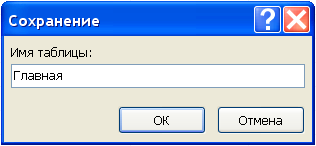
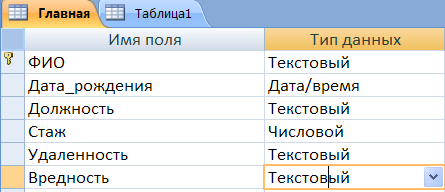

 » (многоточие) справа от поля ввода. МS Ассеss попросит сохранить таблицу (рис. 13.6);
» (многоточие) справа от поля ввода. МS Ассеss попросит сохранить таблицу (рис. 13.6);